Journal
Photoshopのニューラルフィルターで古い写真をカラー化して復活!
Adobe Photoshop CCの機能を使うと、モノクロの古い写真をカラーにして蘇らせることも可能です。
ホームページ制作をしていて、クライアント様の古い写真を復活させる場面があったので、今日は制作の現場でよく使われるフォトレタッチソフトPhotoshopのこの機能をご紹介します。
ニューラルフィルターとは?
Photoshopには現在、ニューラルフィルターというフィルターが存在しています。
ニューラルフィルターは、AI(人工知能)と機械学習技術を活用して、画像編集をより簡単かつ高度に行うためのツールです。
手作業で描画したり、塗りつぶしたり、切り抜いて合成したり……と通常なら手間がかかる作業を、クリックやドラッグだけで簡単にやってくれる便利なフィルター機能です。
今回は古い写真の復活機能を取り上げますが、他にも、硬い表情の写真を笑顔に変えたり、年齢を変えたり、肌をすべすべにしたり、顔の向きを変えたりと、ホームページ制作の現場あるあるの「あー!この写真もうちょっと〇〇だったら良かったのにな」をクリアしてくれる様々な機能が盛りたくさんのフィルターなんです。
古い写真を復活させる
このニューラルフィルターを以下の写真に使用して、セピア色に変化した古いモノクロ写真をカラーで復活させてみましょう!

ニューラルフィルターパネルを開く
Photoshopで加工したい古い写真を開いたら、まずは写真のレイヤーをスマートオブジェクトにしておきましょう。
他のフィルター機能と同様に、スマートオブジェクトに対して使用することで、ニューラルフィルターも元の写真を保ったまま、簡単にオンオフを切り替えできます。
写真のレイヤーを選択した状態で、メニューからフィルター>ニューラルフィルターを選択すると、ニューラルフィルターの操作パネルが開きます。
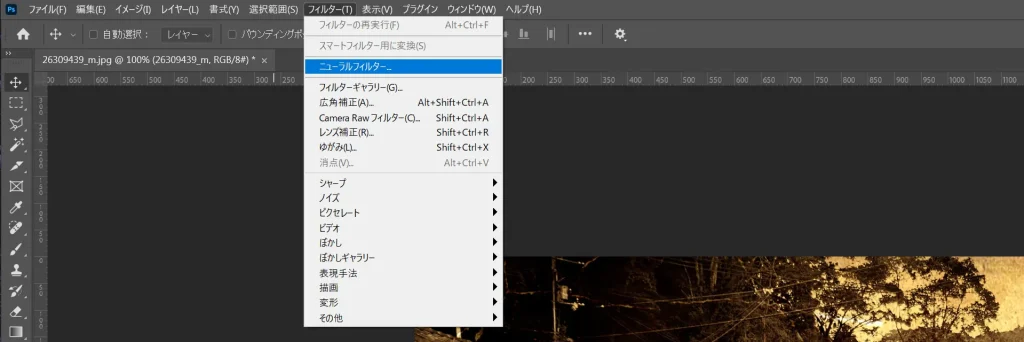
「写真を復元」フィルター
開いたパネルのフィルターの中から「写真を復元」というフィルターを選んでオンにします。
初めて使用する場合はクラウドマークがついているので、クリックした後ダウンロードされるのをしばらく待ちましょう。
今回のように、古い写真にはひび割れが入ってしまっている場合があります。これをなかったことにできるのが「スクラッチの軽減」です。
スライドバーをドラッグして動かしてやることで、写真に入っていたひび割れを以下のように消してしまうことができます。
「スクラッチの軽減」以外にもその下にある「調整」をクリックして開くと、ノイズを消して滑らかにしたりなど色々な調整が可能です。
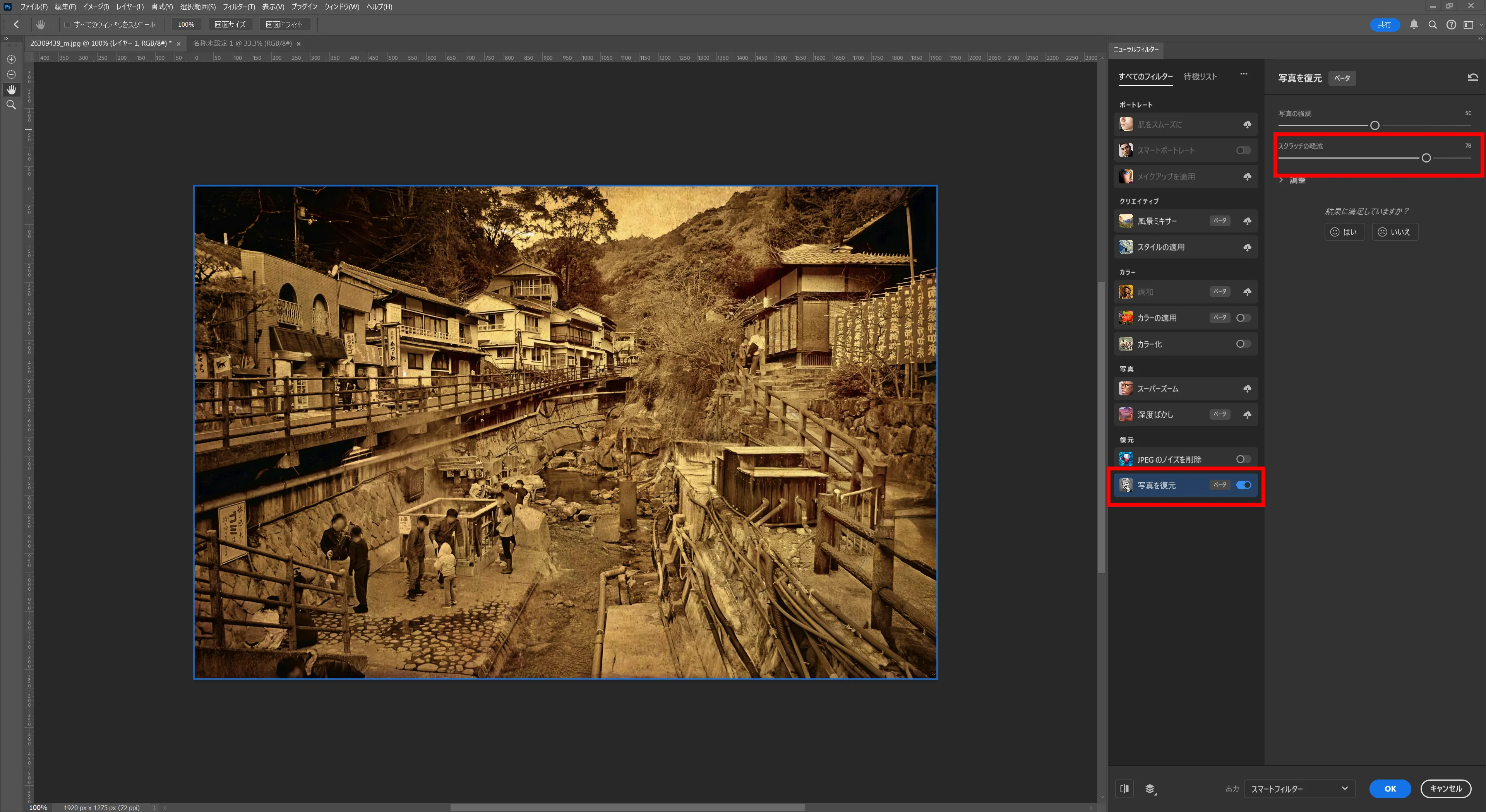
ここでちょっと待った!
確かにひび割れは消えましたが、よくよく元の写真と比べて見ると……ひび割れ以外にも瓦屋根の一部や消したくない風景が、あちこち消されてしまっています。
このフィルターあるあるでして、こういう場合はOKをクリックして元の画面に戻ってから、フィルターマスクで必要な箇所のみにフィルターが適用されるように調整する必要があります。

加工前の元の写真

フィルターをかけた写真

フィルターマスクで調整
フィルターマスクをかけたレイヤーは複製して元のレイヤーを残しつつ、複製したレイヤーをスマートオブジェクト化して次のカラー化に使いましょう。
「カラー化」フィルター
カラー化したいレイヤーを選択した状態で、再びニューラルフィルターのパネルを開きます。
フィルターの一覧から今度は「カラー化」をオンにすると……
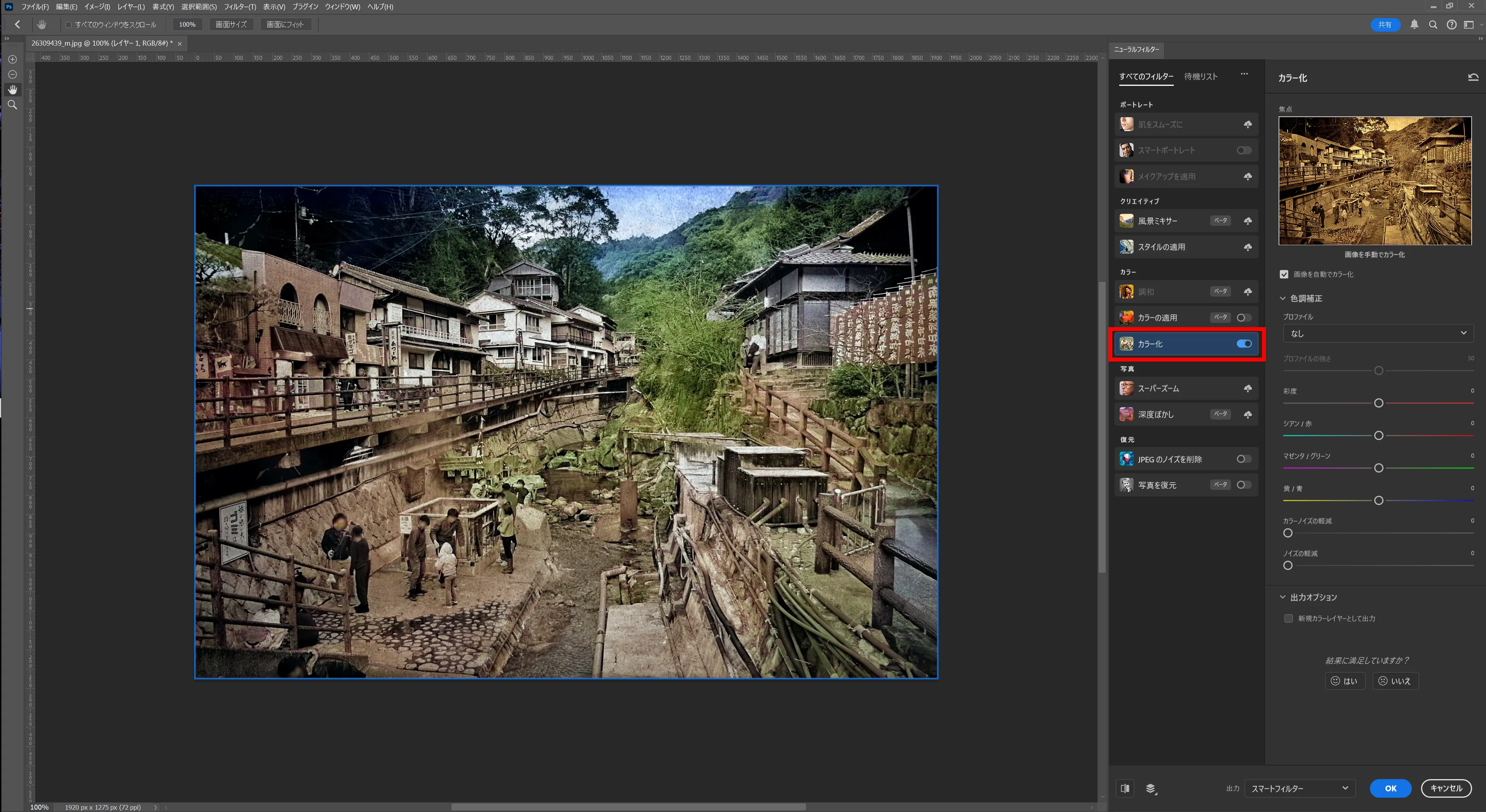
こんな風に自動で写真に色が付けられ、なんとカラー写真のように!
並べて見てみましょう。

BEFORE

AFTER
いかがでしょうか?
古い写真をカラーで復活させることができました!
よくよく見ると、人物まで緑になっていたりとおかしな色の付き方をしている箇所もありますが、そういった場合にはフィルターマスクを使用したり、手作業で細かい調整をしたりする必要があります。
まだまだ改善されそうな余地はあるフィルターですが、この機能を使うと、古い写真をきれいにしたり、カラー化したりしてホームページや印刷物のデザインや表現の幅が広がるかと思います。
ぜひ、試してみてください。

